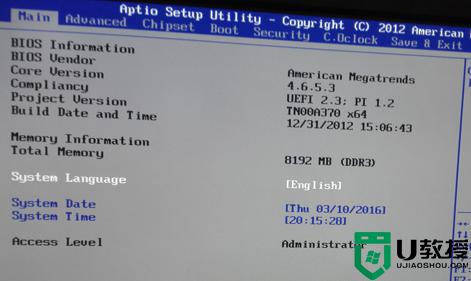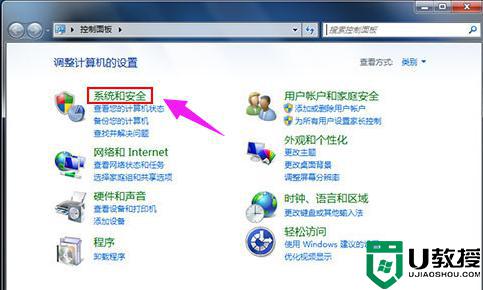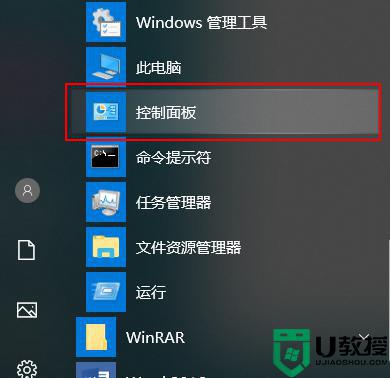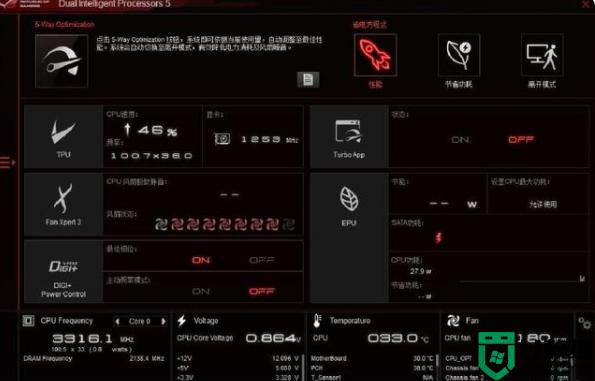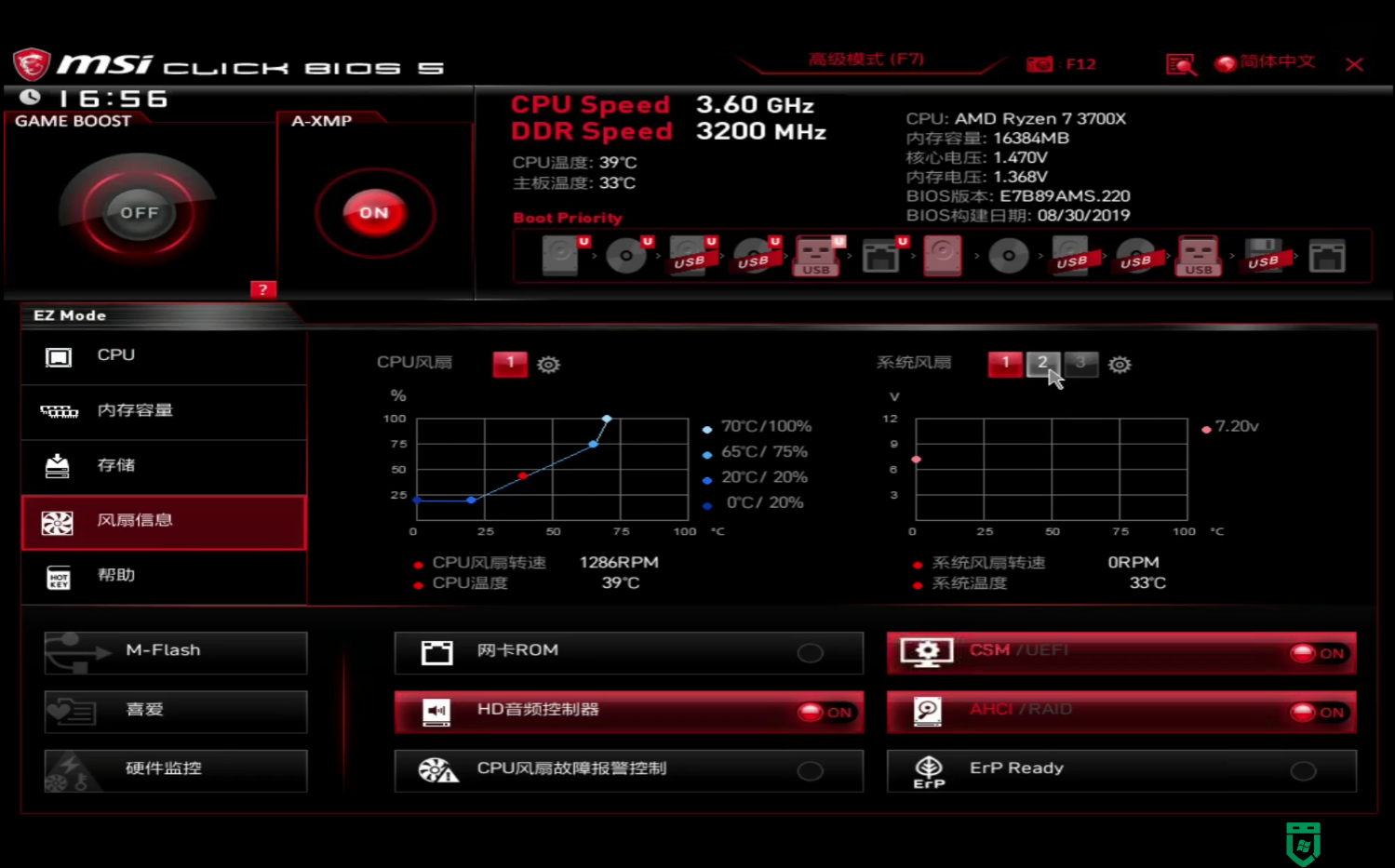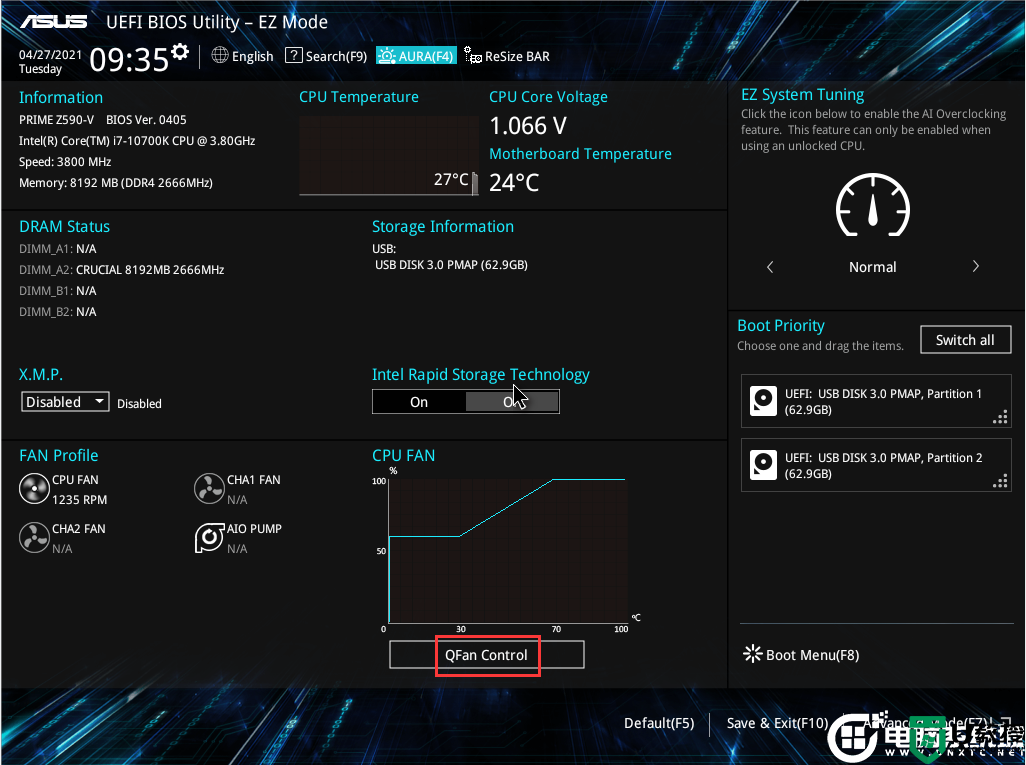cpu风扇转速如何调节 高手教你调节cpu风扇转速的方法
时间:2021-10-27作者:mei
台式电脑的主机基本有配置风扇,目的是用来散热的,有时候碰到cpu温度过高的情况,这一般都是风扇转速不够引起的,其实,大家可以重新调节一下调节cpu风扇转速,那么要怎么操作?接下去和大家演示一下操作步骤。
具体方法如下:
1、打开开始菜单,依次点击【开始/Windows系统/控制面板】菜单项。
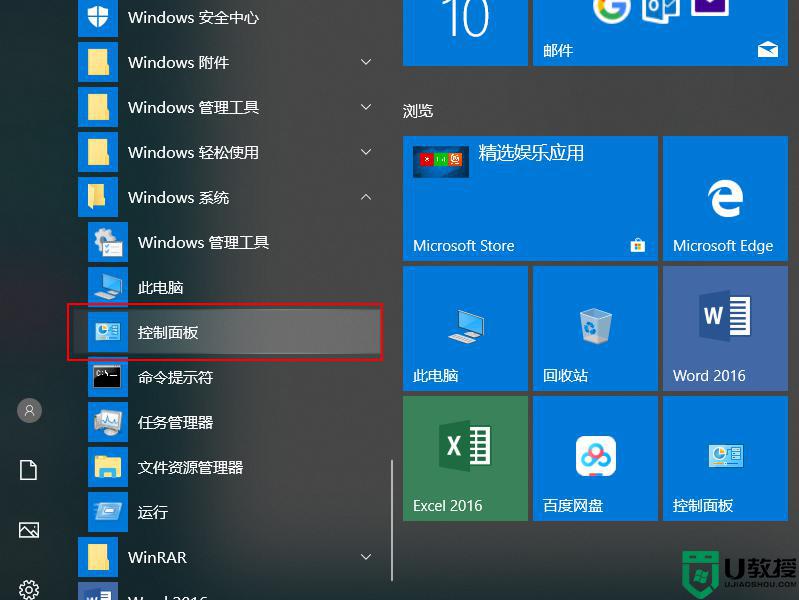
2、在窗口中点击【电源选项】菜单项。
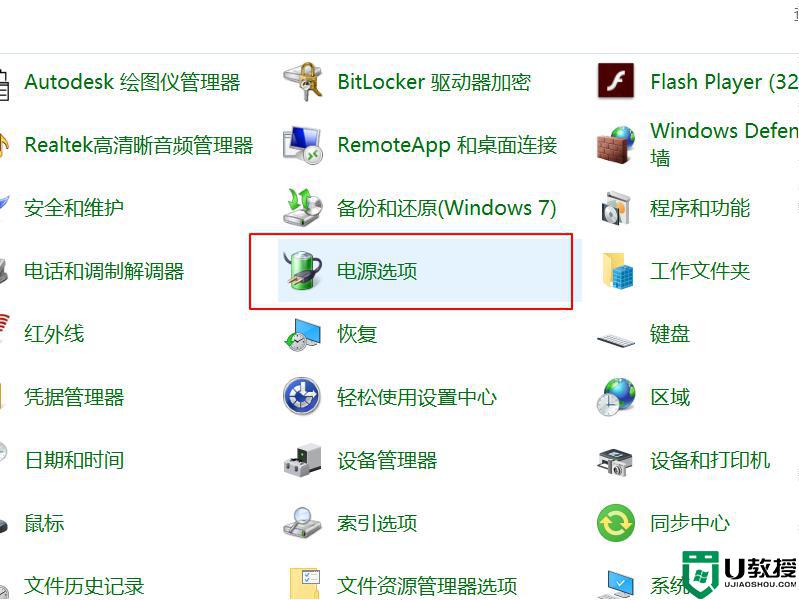
3、点击右侧的【更改计划设置】快捷链接。
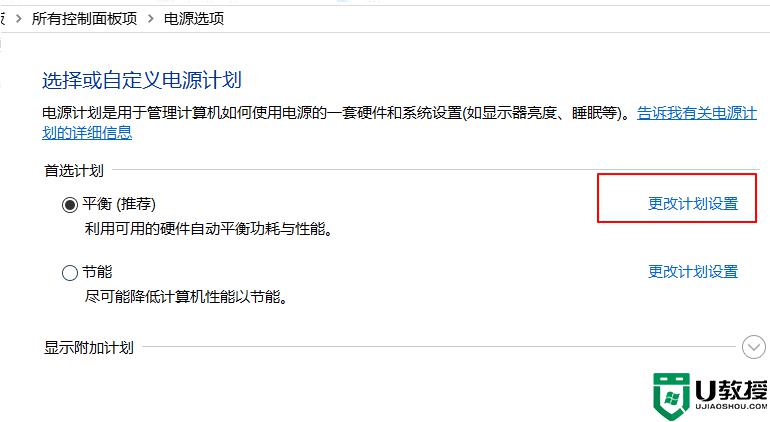
4、点击【更改高级电源设置】快捷链接。
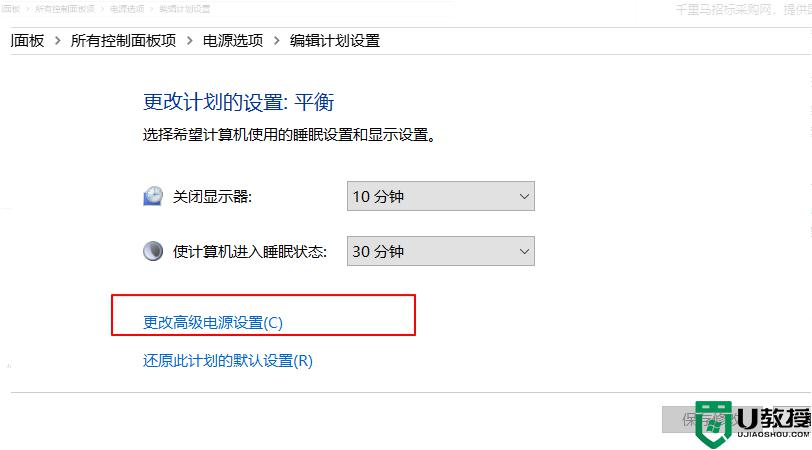
5、在窗口中点击“处理器电源管理”菜单项,点击【设置】。
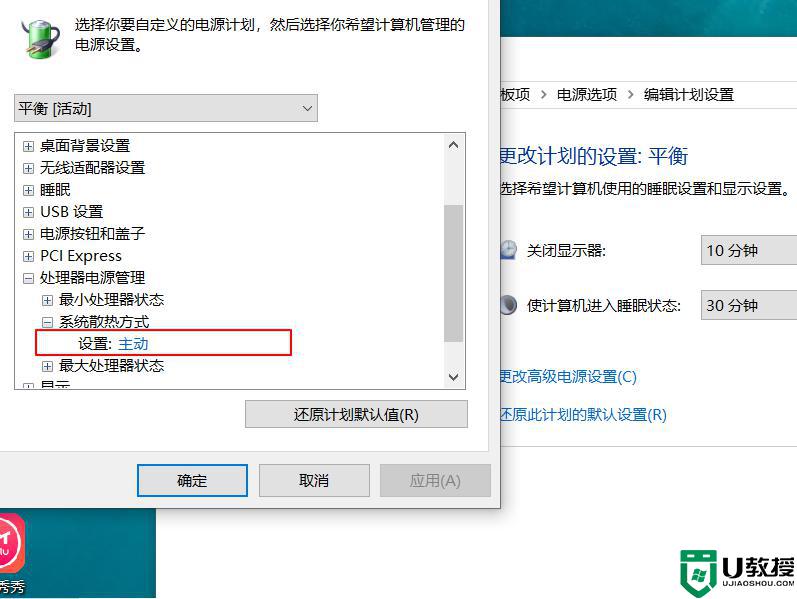
6、设置为【被动】,CPU就会根据温度高低来自动调整风扇的转速了。
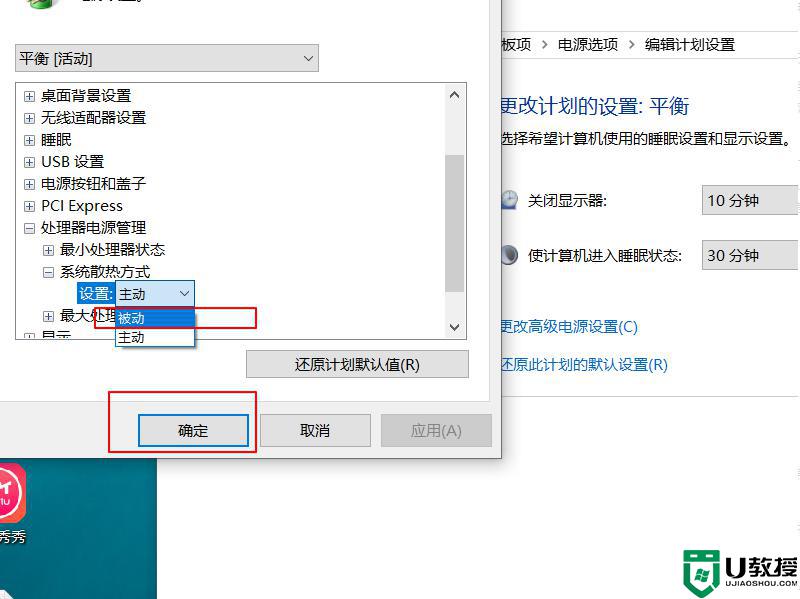
综上所述调节电脑cpu风扇转速的方法,进入电源设置里面进行调整即可,有这方面需求的用户快来试试。